Включение или отключение спящих вкладок; Автоматически приостанавливать вкладки в Edge
Из этого туториала Вы узнаете, как включить или отключить Спальные вкладки в браузере Microsoft Edge. Эта функция была разработана для увеличения времени автономной работы и общей производительности. Как только вы включите эту функцию, это поможет вам сэкономить ресурсы, переведя фоновую вкладку в спящий режим.
Функция «Спящие вкладки» в настоящее время отключена по умолчанию, но вы можете активировать ее вручную, используя скрытый экспериментальный флаг. В настоящее время он доступен в последней версии Edge Canary Build для Windows и macOS.
Автоматически приостанавливать вкладки в Microsoft Edge
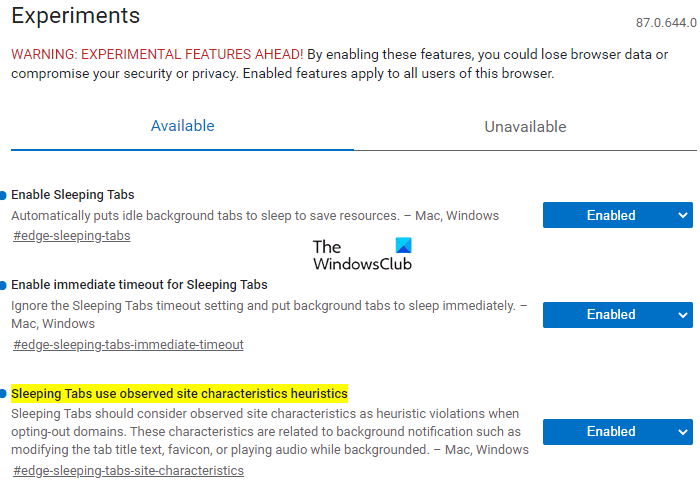
Прежде всего откройте браузер Microsoft Edge.
Программы для Windows, мобильные приложения, игры - ВСЁ БЕСПЛАТНО, в нашем закрытом телеграмм канале - Подписывайтесь:)
Перейдите в адресную строку, скопируйте и вставьте приведенную ниже текстовую строку и нажмите Enter.
edge://flags/#edge-sleeping-tabs
В разделе ниже вы увидите выделенный флаг под названием Включить спящие вкладки.
Справа от этого флажка щелкните раскрывающееся меню и переключите его на Включено.
Точно так же перейдите в адресную строку и включите следующие флаги один за другим:
edge://flags/#edge-sleeping-tabs-immediate-timeout
edge://flags/#edge-sleeping-tabs-site-characteristics
Затем нажмите на Перезапуск кнопка. Изменения вступят в силу после перезапуска браузера.
После выполнения вышеуказанных шагов новая функция автоматически переведет фоновые вкладки в состояние ожидания.
Отключить спящие вкладки в браузере Edge

Если вам когда-нибудь понадобится отключить эту функцию, откройте браузер Microsoft Edge.
Затем перейдите в правый верхний угол страницы и нажмите Настройки и многое другое Кнопка (трехпунктная линия).
Выбирать Настройки> Система.
Теперь переместитесь в правую сторону и перейдите к Экономьте ресурсы раздел.
Сразу после Экономьте ресурсы с помощью вкладок для снанажмите на переключатель, чтобы выключить его.
Закройте браузер, и все готово.
Кроме того, если вы не хотите переводить некоторые сайты в спящий режим, вы можете их предотвратить.
Перейдите в раздел Сохранение ресурсов. Затем добавьте название сайта в Никогда не переводите эти сайты в спящий режим.
Сообщите нам, как вам нравится эта функция.
Связанные чтения:

Программы для Windows, мобильные приложения, игры - ВСЁ БЕСПЛАТНО, в нашем закрытом телеграмм канале - Подписывайтесь:)